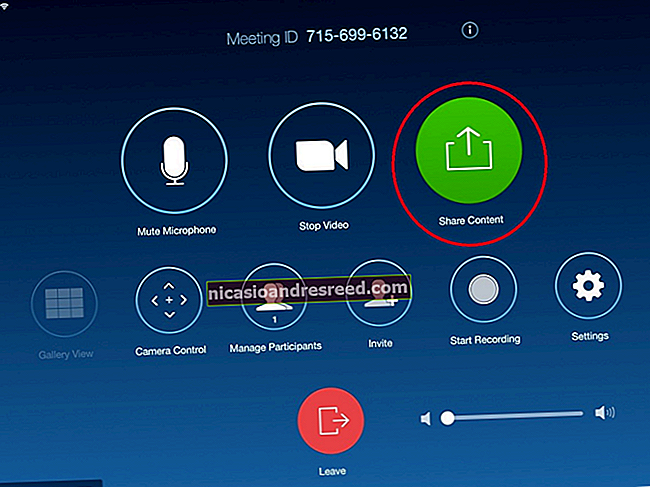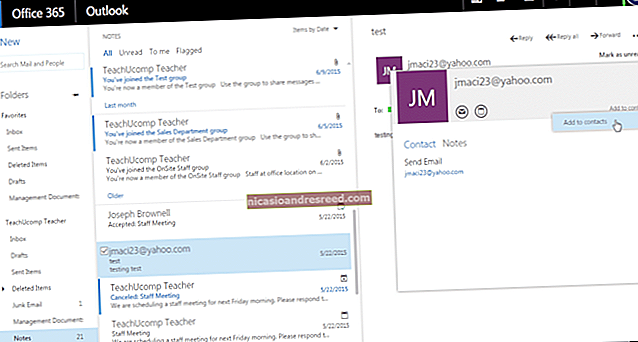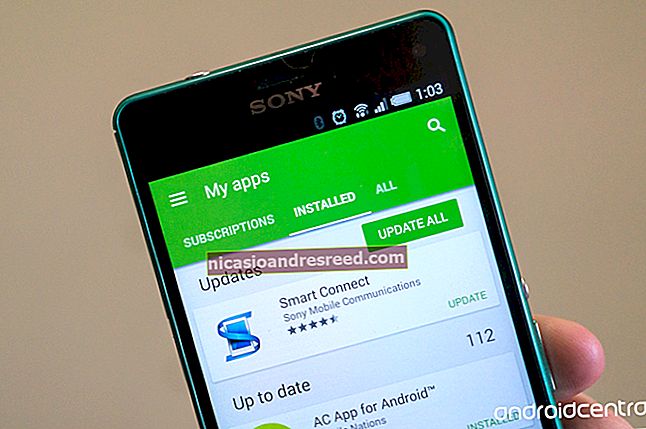Com clonar la vostra targeta SD Raspberry Pi per fer una còpia de seguretat insensible

El gerd Pis pot ser voluble. Si alguna vegada heu obtingut una targeta SD corrupta per un tall d’alimentació, un cable defectuós, un overclocking o qualsevol altre problema, sabreu el molest que pot ser començar de zero. Però ho podem solucionar.
Com funciona això
Ho he passat amb massa freqüència i, finalment, vaig trobar una bona solució. Un cop he configurat el meu projecte Pi exactament com el vull, només faig servir el Win32 Disk Imager al Windows per clonar una imatge de la seva targeta SD al meu PC. Allà ho guardo amb seguretat, fins que alguna cosa no va bé amb el meu Pi. Quan això passi, només puc tornar a clonar aquesta imatge a la targeta SD, sobreescrivint la versió malmesa o malmesa, i tornaré a funcionar en poc temps. (Si no feu servir Windows, podeu fer alguna cosa similar a Linux amb l’ordre dd.) És tan senzill que tots els usuaris de Raspberry Pi ho haurien de fer.
Això funciona millor amb aquells projectes Pi que requereixen una configuració inicial i després només s’executen en segon pla, fent el que poden. Si alguna vegada feu canvis al projecte Pi, haureu de tornar a clonar la imatge, però amb molts projectes, això és perfecte. Per exemple, faig servir aquesta tècnica per als meus dos Raspberry Pis que executen Kodi; si alguna vegada baixa, només puc tornar a clonar la meva imatge personal i les caixes es tornen a activar i funcionar en un tres i no res, agafant una biblioteca actualitzada dades del servidor domèstic i de la base de dades MySQL com si mai no hagués passat res.
I, com a bonificació, podeu compartir els vostres projectes de Raspberry Pi més fàcilment només escrivint la vostra imatge clonada en una nova targeta SD (o compartint la mateixa imatge).
A continuació s’explica com fer-ho.
Com fer una còpia de seguretat del vostre projecte Raspberry Pi
Quan el Pi estigui configurat exactament com vulgueu, apagueu-lo i traieu-ne la targeta SD. Connecteu la targeta SD a l’ordinador, descarregueu Win32 Disk Imager (si encara no ho heu fet) i engegueu-lo. Si no teniu cap lector integrat al vostre PC, n'haureu de comprar un. Us recomanem alguna cosa com aquest lector Anker 8-en-1 (10 dòlars) perquè també el podeu utilitzar per a diferents formats SD.
Nota: Si el vostre projecte Pi està basat en Linux (n’hi ha molts), és possible que rebeu un avís que el Windows no pot llegir la targeta SD i que cal formatar-lo. Està bé, no el formateu! Només heu de tancar la finestra i continuar amb el procés.
A Win32 Disk Imager, feu clic al botó de la carpeta blava per seleccionar la ubicació de la imatge que voleu crear. He donat al meu un nom que em permet saber per a quin projecte i per a Pi és a casa meva.

A continuació, trieu el vostre Pi al menú desplegable "Dispositiu". Si el vostre Pi té diverses particions, trieu la primera, però no us preocupeu, aquest procés clonarà tota la targeta, no només la partició individual.

Quan hàgiu acabat, feu clic al botó "Llegir". Això llegeix les dades de la targeta SD, les converteix en una imatge i desa la imatge a la ubicació especificada. Tingueu en compte que aquest procés pot trigar una estona. Com abans, fins a una hora o més en funció de la mida de la targeta SD.

Quan hàgiu acabat, torneu a introduir la targeta al vostre Pi i continueu amb normalitat. Ara es fa una còpia de seguretat d’aquest projecte al vostre PC.
Com restaurar el vostre projecte Raspberry Pi
Ara, si alguna cosa no funciona amb la vostra targeta, podeu restaurar-la amb la mateixa facilitat. Primer, esborreu la targeta SD seguint aquestes instruccions.
Amb la targeta esborrada encara inserida al PC, torneu a obrir Win32 Disk Imager. Aquesta vegada, feu clic a la carpeta blava i aneu a la imatge desada. Trieu la targeta SD del menú desplegable de la mateixa manera que abans.

Quan el tingueu configurat, feu clic al botó "Escriu". Això sobreescriu les dades de la targeta SD amb dades de la imatge clonada.

Tingueu en compte que probablement haureu d’utilitzar la mateixa targeta SD o, com a mínim, el mateix model de targeta SD, per obtenir els millors resultats. La targeta de 8 GB d’una marca pot tenir una mida lleugerament diferent de la de 8 GB d’una altra marca i, si la targeta de destinació és més petita que la de la qual es va crear la imatge, no funcionarà. (La clonació a una targeta més gran hauria de funcionar bé).
Crèdit fotogràfic: Zoltan Kiraly / Shutterstock.com.